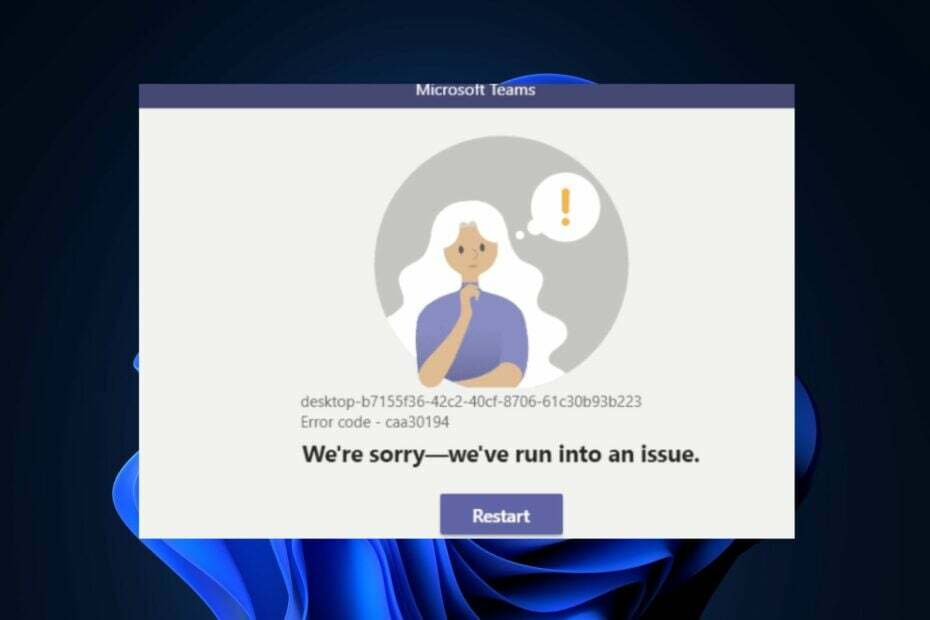Rensa Teams cache om du får den här felkoden
- Teams-felet CAA30194 är ett problem som hindrar användare från att logga in på sina konton.
- Ta bort skadade cachefiler eller installera om Teams-appen för att åtgärda felet.
- Användare kan använda webbversionen av appen eftersom felet endast finns i skrivbordsversionen.

XINSTALLERA GENOM ATT KLICKA PÅ LADDA FILEN
- Ladda ner DriverFix (verifierad nedladdningsfil).
- Klick Starta skanning för att hitta alla problematiska drivrutiner.
- Klick Uppdatera drivrutiner för att få nya versioner och undvika systemfel.
- DriverFix har laddats ner av 0 läsare denna månad.
Teams-felet CAA30194 är ett problem som hindrar användare från att logga in på Microsoft Teams på grund av anslutningsproblem. Flera rapporter har gjorts i olika forum inklusive Microsoft Community-forumet, men många har fastnat med detta fel.
I den här artikeln kommer vi att diskutera vad som orsakar Teams-felet CAA30194 och hur man åtgärdar det.
- Vad orsakar Teams fel CAA30194?
- Hur kan jag åtgärda Teams-felet CAA30194?
- 1. Lägg till ditt jobb- eller skolkonto igen
- 2. Rensa Teams cache
- 3. Ta bort JSON-filerna
- 4. Aktivera TLS-funktionen i Internetalternativen
- 5. Installera om Microsoft Teams-appen
Vad orsakar Teams fel CAA30194?
Teams-felet CAA30194 kan uppstå på grund av en mängd olika orsaker. Nedan är några av de möjliga orsakerna bakom detta fel:
- Skadade JSON-filer – Information om Microsofts konfiguration, auktorisering, inställningar och så vidare sparas i JSON-filer. Om de blir skadade kan du stöta på Teams-fel CAA30194 när du loggar in.
- Anslutningsproblem – Om det finns anslutningsproblem med ditt nätverk eller du använder VPN och proxyservrar, kan det hindra anslutningen mellan Teams-servern och din PC.
- Installationsfel – Ibland kan ett fel uppstå under installationen av Teams-klienten och detta kanske inte kan lösas utom genom att installera om appen.
Ovan är några av de möjliga orsakerna bakom Teams-felet CAA30194. Låt oss nu gå vidare till hur du åtgärdar problemet.
Hur kan jag åtgärda Teams-felet CAA30194?
Innan du försöker någon av de avancerade lösningarna som tillhandahålls för detta fel, se till att du utför följande preliminära kontroller:
- Försök att logga ut från appen och logga sedan in igen.
- Starta om din dator och starta sedan om Microsoft Teams-appen. Detta för att automatiskt rensa tillfälliga buggar i din enhet.
- Rensa Microsoft Teams cache.
- Använd webbversionen.
Om du fortfarande inte kan logga in på ditt Teams-konto efter att ha försökt ovanstående kontroller, prova sedan felsökningsmetoderna nedan.
1. Lägg till ditt jobb- eller skolkonto igen
- Öppna Microsoft Teams app och gå till Inställningar.

- Klicka på Konton och välj E-post och konton.

- Klicka nu på Lägg till a Arbets- eller skolkonto.
- Starta om Teams och din dator för att ändringarna ska träda i kraft.
Vissa användare har tyckt att den här korrigeringen var användbar, så du bör prova det också om du upplever Teams-felet CAA30194.
2. Rensa Teams cache
- tryck på Windows + R nycklar för att öppna Springa dialog ruta. Skriv följande kommando i dialogrutan och tryck Stiga på:
%appdata%\Microsoft\teams
- Öppna följande mappar och rensa sedan allt innehåll.
- applikationscache\cache
- blob_storage
- Cache
- databaser
- GPUcache
- IndexeradDB
- Lokalt utrymme
-
tmp

- Slutligen, starta om din dator och starta Microsoft Teams.
Experttips:
SPONSRAD
Föråldrade drivrutiner är huvudorsaken till fel och systemproblem. Om några av dina filer saknas eller kraschar kan en automatiserad lösning som DriverFix kan lösa dessa problem med bara ett par klick. Och det är också lätt på ditt system!
Det finns en tendens att alla appar lagrar cacher har blivit skadade och de kan utlösa Teams-felet CAA30194, därav behovet av att rensa dem.
3. Ta bort JSON-filerna
- tryck på Windows + R för att öppna dialogrutan Kör kommando. Skriv följande kommando i dialogrutan och tryck Stiga på:
%appdata%\Microsoft\teams
- Hitta och välj alla filer med .json förlängning och då radera dem efter varandra.

När du har raderat JSON-filerna, starta om Teams-appen och den kommer automatiskt att återskapa JSON-filer. Försök nu att använda appen och se om Teams-felet CAA30194 kvarstår.
4. Aktivera TLS-funktionen i Internetalternativen
- tryck på Windows knapp, typ Internet-alternativ i sökfältet och starta den.

- Klicka på Avancerad fliken och navigera till säkerhet sektion.
- Aktivera nu TLS 1.0, TLS 1.1, TLS 1.2 och TLS 1.3 om de för närvarande är inaktiverade. Klicka på OK för att spara ändringarna.

- Starta om din PC.
Flera användare har rapporterat det aktivera TLS-funktionen arbetade för dem. Du kan också följa stegen ovan.
- Alla användare kommer att kunna avinstallera Microsoft Teams Chat
- Hur du fixar dina piltangenter om de inte fungerar i team
- Hur man tar bort länken eller tar bort ett gammalt Teams-konto
5. Installera om Microsoft Teams-appen
- tryck på Windows knappen, skriv in kontrollpanel i sökrutan och öppna den.
- Välj Program och funktioner och lokalisera Lag app i listan över installerade program.

- Högerklicka på appen och välj Avinstallera.

- Följ instruktionerna på skärmen för att slutföra avinstallationsprocessen.
- tryck på Windows + R nycklar för att öppna Springa dialog ruta. Typ %appdata%\Microsoft i textfältet och tryck Stiga på.
- Högerklicka på Lag mapp och välj Avinstallera alternativ.

- Starta om din PC.
- Besök tjänstemannen Microsoft Teams nedladdningswebbplats och installera en ny kopia av appen.
Microsoft Teams officiella nedladdningswebbplats är det säkraste stället att installera appen på. Om problemet ligger i installationen skulle en ominstallation av appen vara den enda lösningen.
Och det handlar om hur man fixar Teams-felet CAA30194. Förhoppningsvis hjälper en av metoderna i den här guiden dig att lösa problemet. Se dock till att du arbetar dig igenom de angivna stegen.
Dessutom kan användare också läsa vår artikel för att veta vad de ska göra om Microsoft Teams slutar fungera i Chrome och fixa det.
Om du har några frågor eller förslag angående det här problemet, tveka inte att använda kommentarsektionen nedan.
Har du fortfarande problem? Fixa dem med det här verktyget:
SPONSRAD
Vissa förarrelaterade problem kan lösas snabbare genom att använda ett dedikerat verktyg. Om du fortfarande har problem med dina drivrutiner är det bara att ladda ner DriverFix och få igång den med några få klick. Efter det, låt det ta över och fixa alla dina fel på nolltid!